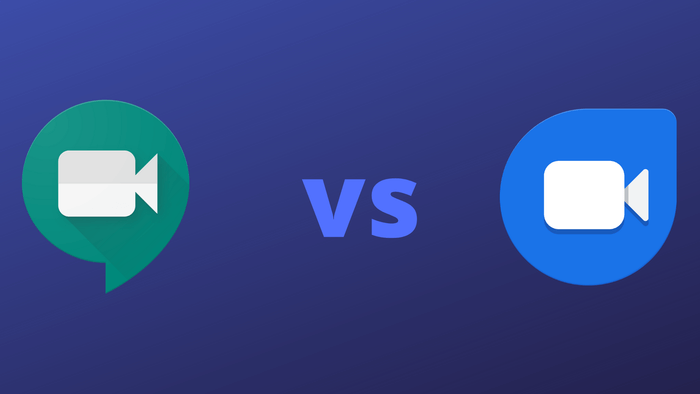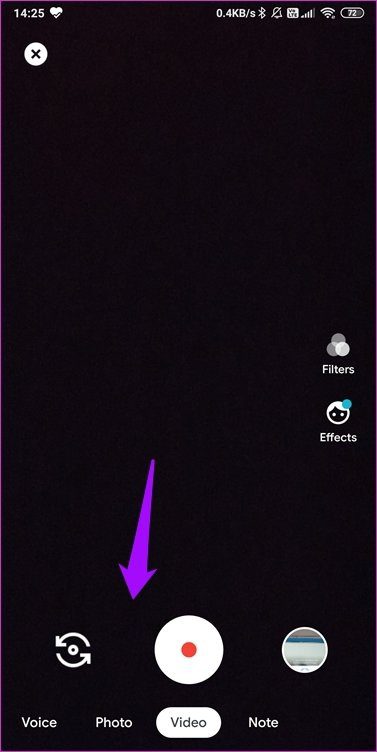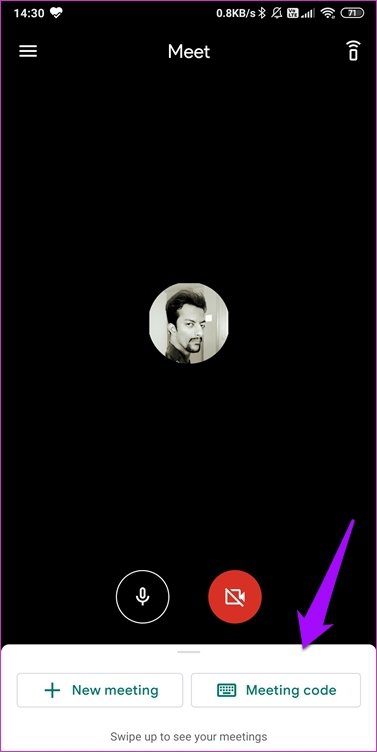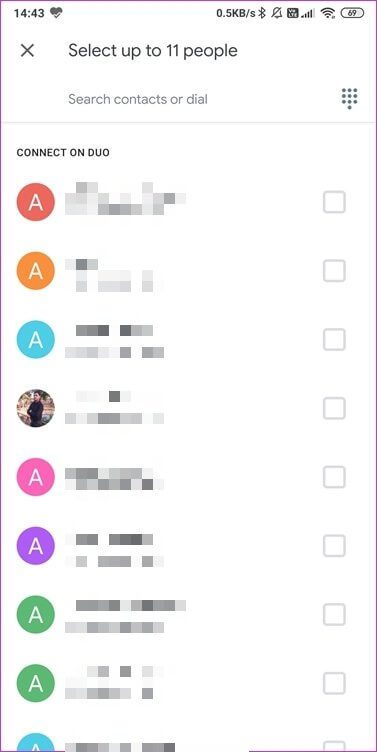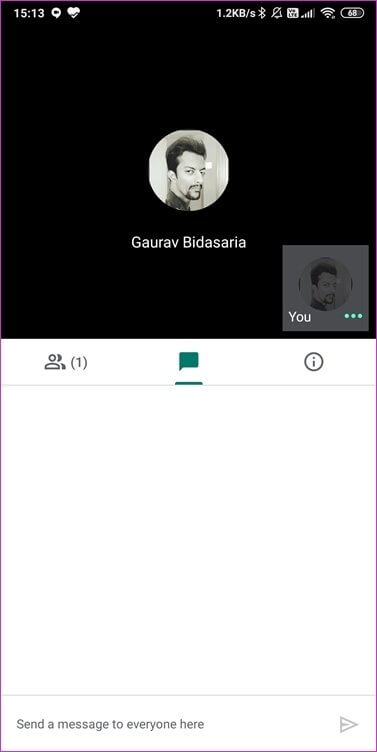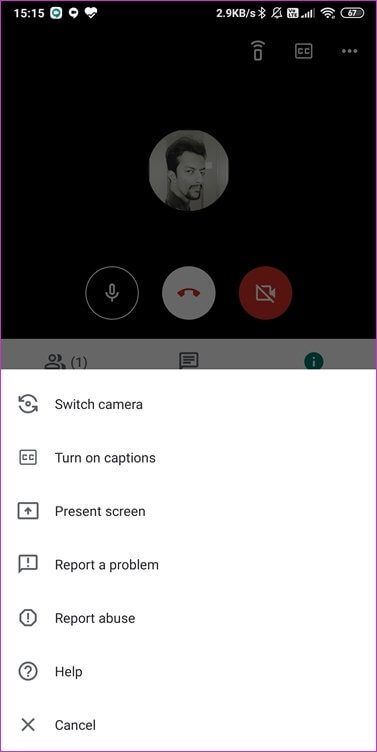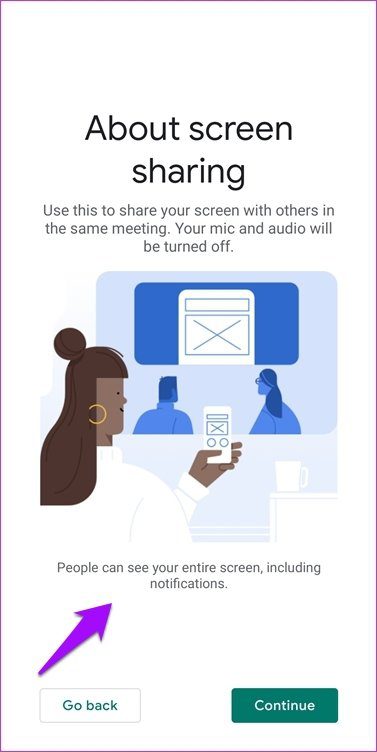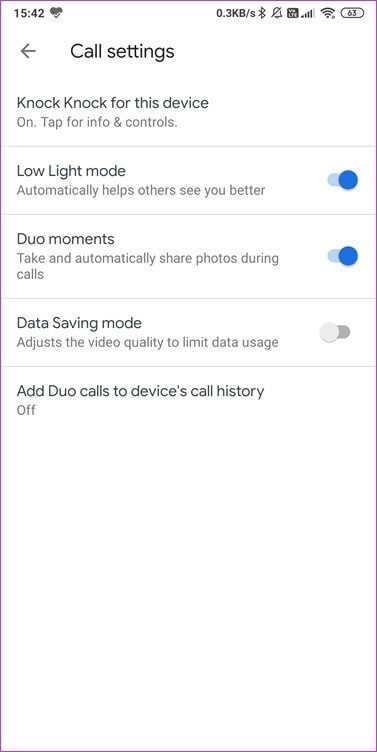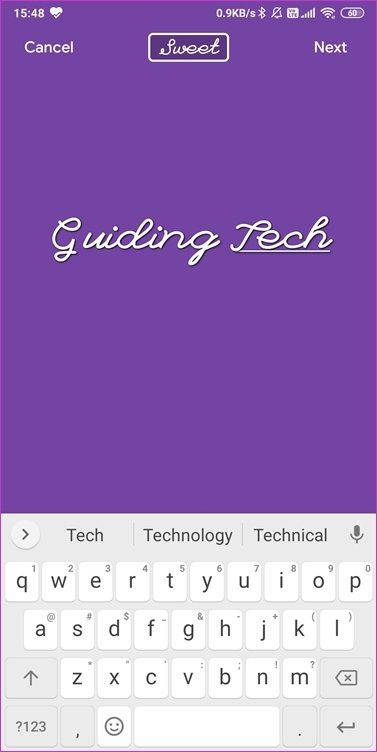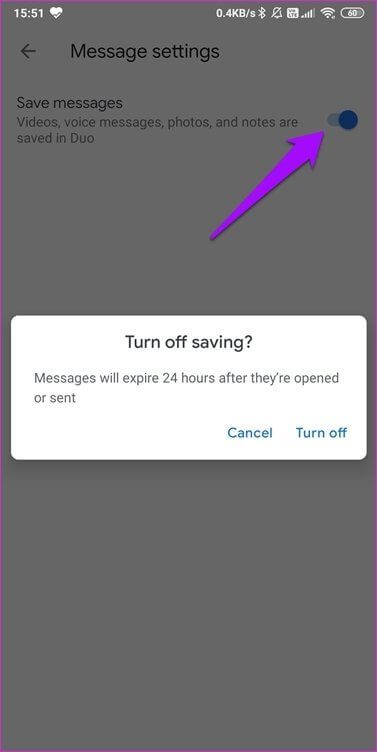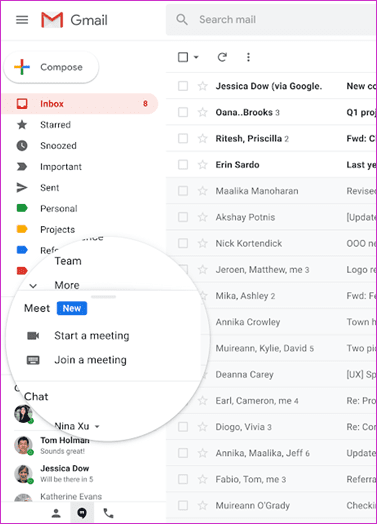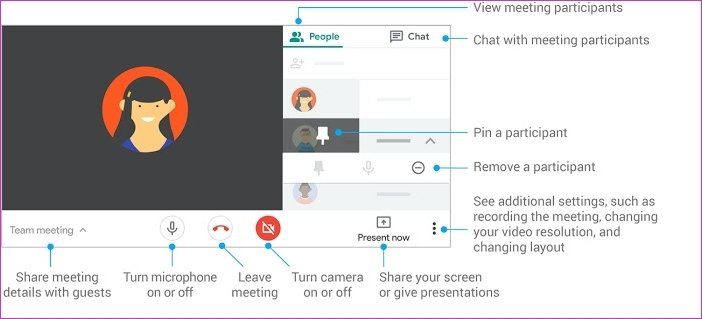Google Meet مقابل Duo: ما هو تطبيق مكالمات الفيديو الأفضل لك
تقدم Google تطبيقين لمكالمات الفيديو يسمى Duo و Meet. السؤال هو لماذا؟ يأتي Google Duo مثبتًا مسبقًا على معظم الهواتف الذكية التي تعمل بنظام Android ويستهدف المستهلكين.
من ناحية أخرى ، يركز Google Meet بشكل أكبر على مؤتمرات الفيديو بصرف النظر عن مكالمات الفيديو ويستهدف الفرق ومستخدمي المؤسسات. والمثير للدهشة أن Google جعل تطبيق Meet متاحًا للجميع. هذا يطرح سؤالًا – ما تطبيق مكالمات الفيديو الذي يجب استخدامه؟
سواء لاحظت ذلك عن كثب أم لا ، هناك فرق أساسي بين كلا التطبيقين. يعد Google Duo تطبيقًا غير رسمي لمكالمات الفيديو كما أن Meet مناسب لعقد مؤتمرات الفيديو والندوات عبر الإنترنت.
ولكن ، هناك الكثير من الاختلافات الدقيقة تحت غطاء المحرك التي سنستكشفها بمزيد من التفصيل أدناه.
هيا نبدأ.
واجهة المستخدم
يتبع كل من Duo و Meet فلسفة التصميم متعدد الأبعاد من Google من خلال واجهة مستخدم نظيفة. عندما تفتح Duo ، ستطلق كاميرا الصور الشخصية مع شريط بحث في الأعلى وخيار إنشاء مجموعة من الأصدقاء في الأسفل.
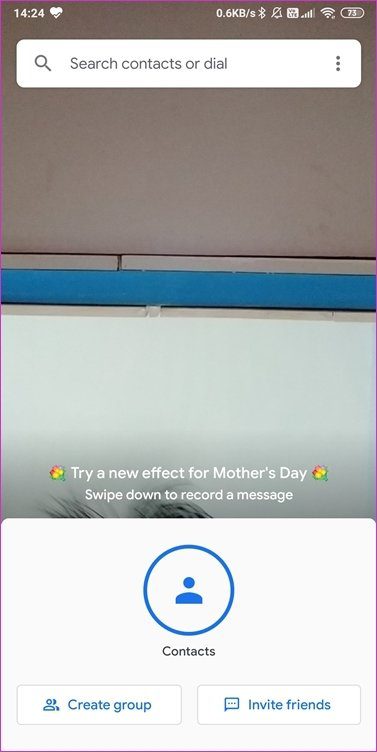
اسحب لأعلى من الأسفل للكشف عن قائمة بجهات اتصال هاتفك ولأسفل من الأعلى للكشف عن خيارات تسجيل ملاحظات الصوت أو الفيديو أو التقاط صورة أو كتابة ملاحظة.
هناك فلاتر وتأثيرات يمكنك تجربتها بدون بدء مكالمة. سواء كنت تحبهم أم لا سيكون مكالمة شخصية.
Google Meet أقل فوضى. يفتح التطبيق في وضع الكاميرا مباشرة وهناك خياران بسيطان في الأسفل. يمكنك إما إنشاء اجتماع جديد أو الانضمام إلى اجتماع موجود.

يمكن استخدام الأزرار الشفافة العائمة للميكروفون والفيديو لتعطيل أي منهما قبل إنشاء اجتماع جديد أو الانضمام إلى اجتماع موجود.
يدمج Google Meet تطبيق تقويم Google مما يعني أنه يمكنك استخدامه لجدولة الاجتماعات وحميمية للجميع.
يوفر كلا التطبيقين واجهة سهلة الاستخدام وخالية من الفوضى.
إجراء مكالمات الفيديو
مكالمات الفيديو هي كل الثوران هذه الأيام ويبحث الناس باستمرار عن تطبيق / خدمة بأقل مبلغ من العوائق لإجراء مكالمة. في الوقت الحالي ، يقيم العديد من الأشخاص في منازلهم ، ولا يمكنهم السفر للعمل أو لقاءات شخصية.
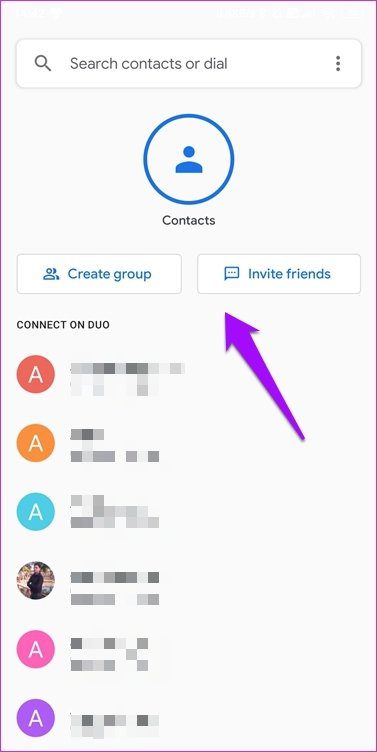
يمكن لمكالمات الفيديو محاكاة الاجتماعات المهنية ويمكنك استخدامها للتواصل مع العائلة والأصدقاء.
في Duo ، يمكنك دعوة الأصدقاء إلى مكالمة أو إنشاء مجموعة لبدء مكالمات جماعية بسرعة وبدون عناء. يسمح Duo لما يصل إلى 12 شخصًا في مكالمة فيديو جماعية في الوقت الحالي ، ومن المقرر أن يرتفع الرقم إلى 32 شخصًا في المستقبل القريب.
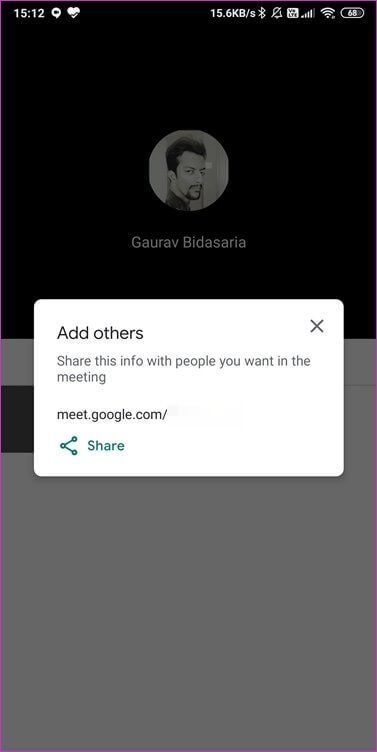
يجب أن يكون ذلك كافياً لمعظم المستخدمين وحتى الفرق الصغيرة.
يلتقي Meet مع Zoom ويهدف إلى توفير تجربة مؤتمرات فيديو مماثلة. افتح تطبيق Meet وانقر على اجتماع جديد وستحصل على خيار لمشاركة رمز دعوة الاجتماع.
على عكس Duo ، يمكن استخدام Meet للرسائل ، ولكن فقط بعد بدء مكالمة الفيديو. كنت آمل أن يتصل بـ Google Drive ويسمح للمستخدمين بإرفاق الملفات في نافذة الدردشة.
الميزات والاختلافات الرئيسية
بعد أن تبدأ مكالمة فيديو ، ستلاحظ خيارين – التسميات التوضيحية والقدرة على عرض الشاشة. يعني خيار الشاشة الحالية ببساطة مشاركة الشاشة.
تتيح لك مشاركة الشاشة عرض كل ما هو موجود على شاشة الهاتف / الكمبيوتر المحمول لجميع المشاركين. قد تكون بعض الأمثلة العروض التقديمية أو خطوات استكشاف الأخطاء وإصلاحها. لاحظ أنه سيتم إيقاف تشغيل الميكروفون والصوت عند مشاركة الشاشة.
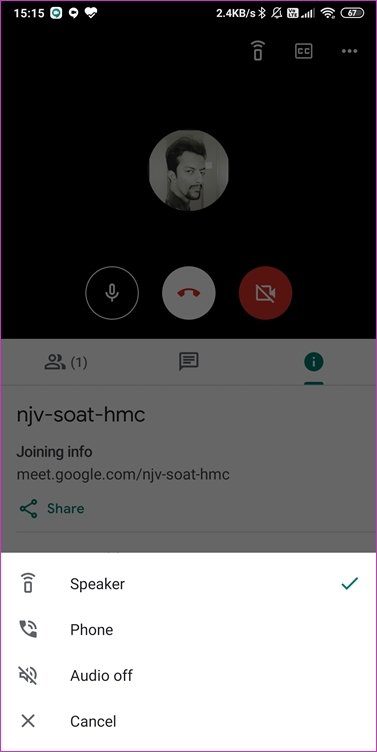
من ناحية أخرى ، تعد التسميات التوضيحية أكثر فائدة لغير المواطنين الذين قد يواجهون صعوبة في فهم اللهجة اللغوية. أخيرًا ، هناك بعض عناصر التحكم في الصوت التي قد تجدها مفيدة.
يوفر Duo الوضع المظلم وهو رائع. اتمنى لو كان قد اجتمع بها ايضا هناك أيضًا وضع توفير البيانات في حالة وجود اتصال بالشبكة يمثل مشكلة حيث تعيش. وهذا من شأنه أيضًا توفير بعض عصير البطارية. سيساعدك وضع الإضاءة المنخفضة على عرض صورة ذات جودة أفضل في حالات الإضاءة المنخفضة أيضًا.
هناك ميزة Knock Knock حيث يمكنك عرض تدفق الفيديو المباشر للمتصل في الوقت الحقيقي قبل أن تختار الرد على مكالمته. وهي بمثابة ثقب الباب. وأخيرًا وليس آخرًا هي لحظات Duo التي يمكنك استخدامها لالتقاط لقطات شاشة للحظات مهمة أو باردة أثناء المكالمة.
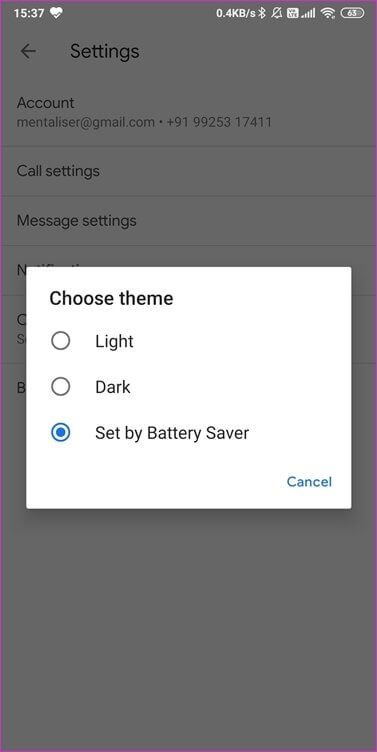
يمكنك استخدام ميزة الملاحظات للكتابة على الخلفيات الملونة والإبداع أيضًا في هذه المساحة. خيارات الألوان والقلم والخط محدودة. بالحديث عن الملاحظات ، كان يمكن لتطبيق Meet القيام بلوحة بيضاء بها تعليقات توضيحية. حتى Zoom يوفر أدوات لوح الكتابة والخربشة في الخطة المجانية.
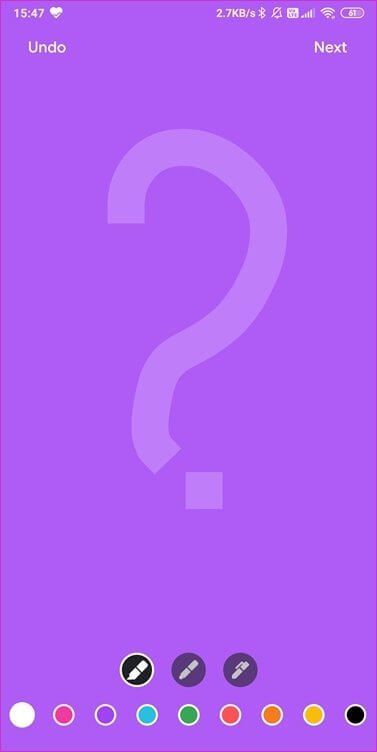
تسجيل الملاحظات الصوتية أو المرئية سهل مثل النقر على زر التسجيل. تمامًا مثل أي كاميرا أو تطبيق تسجيل. لا توجد طريقة لتسجيل مكالمات Duo الحية بالرغم من ذلك ما لم تكن تستخدم تطبيق تسجيل شاشة تابع لجهة خارجية. إذا كنت تخطط للقيام بذلك ، فتأكد من مراجعة قانون أرضك والحصول على موافقة الأشخاص الآخرين على المكالمة.
هناك ميزة مخفية في تطبيق Duo لا يعرفها الكثير من المستخدمين. افتح الإعدادات> إعدادات الرسائل ويمكنك اختيار عدم حفظ رسائل Duo. سيتم حذف جميع الرسائل والملاحظات والصور المفتوحة أو حتى المرسلة تلقائيًا بعد 24 ساعة. ولكن ماذا لو تم تخزين نفس الرسائل قبل انتهاء صلاحيتها أو أخذ المستلم لقطة شاشة؟ احذر مما تشاركه.
يتكامل Meet مع Gmail لمستخدمي G Suite الذين يمكنهم استخدامه في متصفح. يمكنك إنشاء أو جدولة الاجتماعات من Gmail. ربما ، سيتم دمجه أيضًا مع Drive في المستقبل أو حتى تطبيقات الجهات الخارجية.
اختلاف رئيسي آخر هو القدرة على تسجيل الاجتماعات في Google Meet. هذه الميزة متاحة فقط لمستخدمي G Suite على إصدار الويب ولكنها لا تزال مفيدة للغاية. إليك كيفية ظهور تطبيق الويب ووظائفه.
التسعير والمنصات
Duo مجاني للجميع بدون قيود أو شروط ولكن تطبيق Meet لديه نسخة مجانية ثم بعض الخطط المدفوعة. كانت الحالة مختلفة في وقت سابق عندما سمحت Google لمستخدمي G Suite فقط بإنشاء غرف اجتماعات في Meet ، ولكن ليس بعد الآن. يدعم Duo ما يصل إلى 12 مستخدمًا (32 في المستقبل) في مكالمة فيديو جماعية بينما يدعم Meet 100 مشارك في الخطة المجانية. الدقائق في النسخة المجانية من Meet مقيدة بـ 60 دقيقة لكل جلسة (غير محدودة حتى سبتمبر 2020). ولا يمكن تسجيل الاجتماعات إلا من قبل مستخدمي G Suite. لا يوجد حد زمني على Google Duo. كلا التطبيقين متاحان على Android و iOS والويب. يتكامل Meet أيضًا مع التقويم و Gmail.
تعرّف على الثنائي الديناميكي
Google Duo هو لكل من يرغب في التواصل مع الأصدقاء وأفراد العائلة بطريقة أكثر راحة وعارضة. هناك فلاتر وتأثيرات للاستفادة منها وهي مجانية تمامًا. تم تصميم Google Meet لمستخدمي الأعمال ويقدم ميزات مثل عدد أكبر من المشاركين ومشاركة الشاشة وتسجيل الفيديو من بين آخرين. يمكنك أيضًا عقد ندوات عبر الإنترنت. أحدهما هو تطبيق مكالمات الفيديو والآخر هو تطبيق مؤتمرات الفيديو. الآن ، أنت تعرف الفرق والغرض منها.